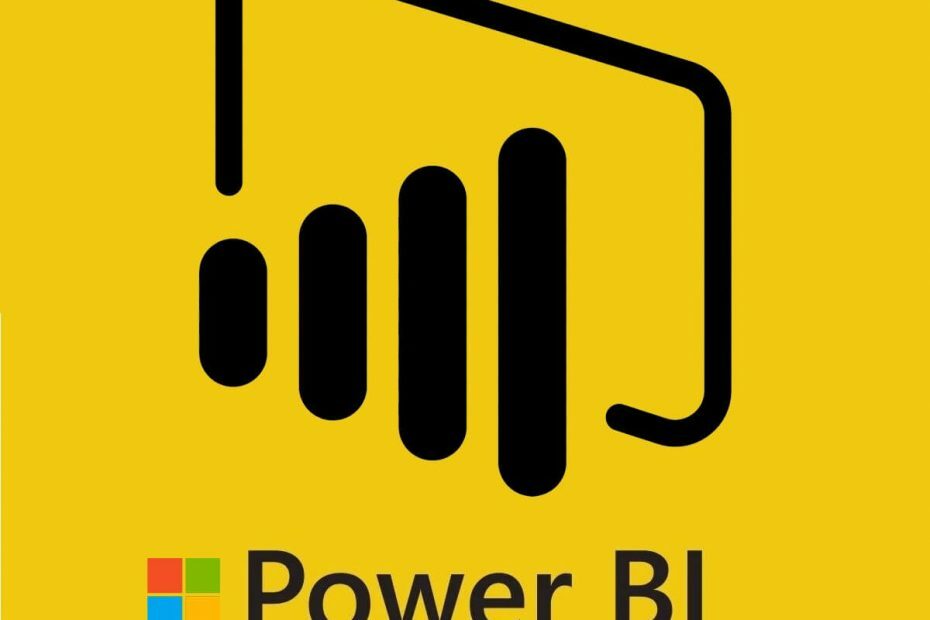
Tento software udrží vaše ovladače v chodu, a tak vás ochrání před běžnými chybami počítače a selháním hardwaru. Zkontrolujte všechny své ovladače nyní ve 3 snadných krocích:
- Stáhněte si DriverFix (ověřený soubor ke stažení).
- Klepněte na Začni skenovat najít všechny problematické ovladače.
- Klepněte na Aktualizujte ovladače získat nové verze a zabránit poruchám systému.
- DriverFix byl stažen uživatelem 0 čtenáři tento měsíc.
Při používání desktopové aplikace Power Bi můžete narazit na problémy s vašimi daty a soubory. Jedna taková chyba souvisí se sloupci Power Bi. Mezi nejčastější chyby sloupce Power Bi patří „sloupec power bi can not find, power bi error sort by another column and power bi error column not found“, jak uvádí několik uživatelů v Fóra komunity Power Bi.
Mám kategorie, které chci třídit. Data vypadají takto: K naplnění sloupce pořadí řazení jsem napsal následující vzorec:
Potom jsem se pokusil použít nástroj „Řadit podle sloupce“ k seřazení sloupce Kategorie podle sloupce Řadit řazení, ale došlo k následující chybové zprávě:
V tomto článku jsme sestavili seznam možných řešení opravy chyby sloupců Power Bi v systému Windows 10.
Jak opravit chyby sloupce Power Bi
1. Power Bi nemůže najít sloupec
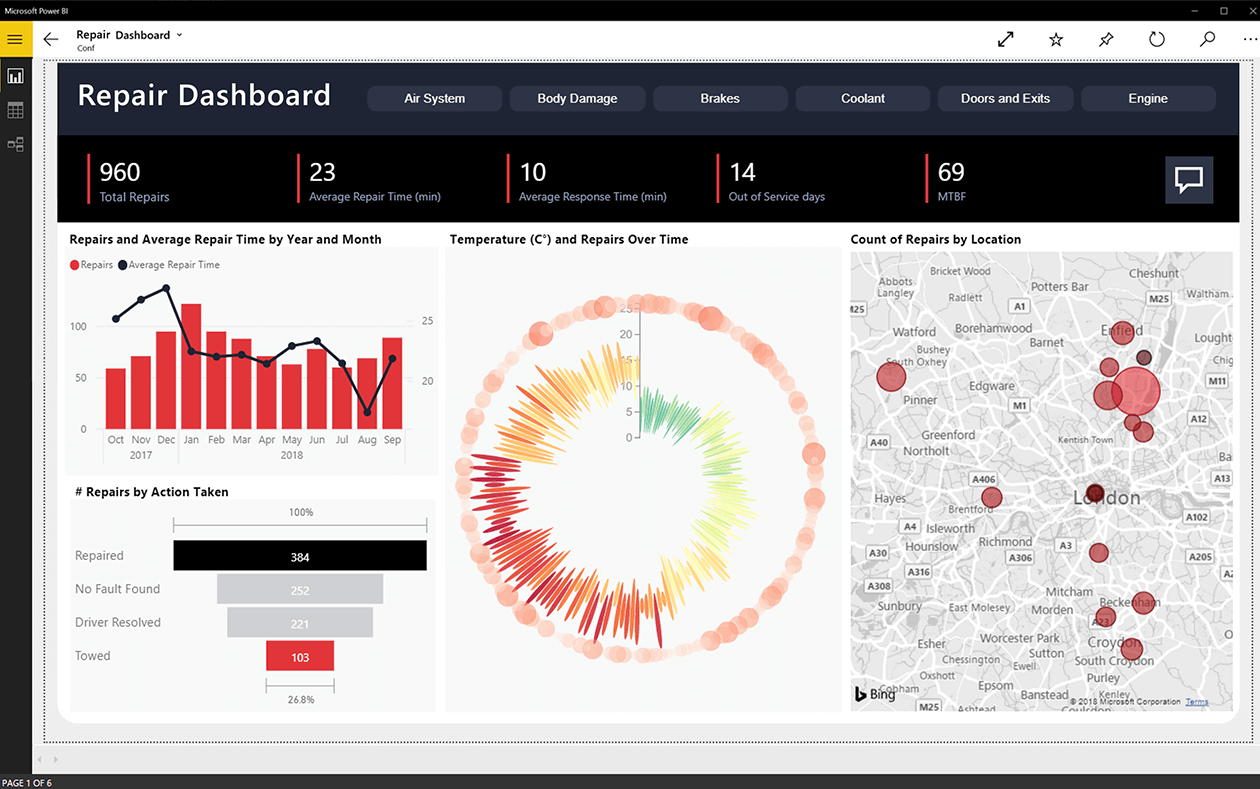
Zkontrolujte vzorec
- Pokud pro sloupec používáte vzorce DAX, možná budete chtít vzorec znovu zkontrolovat. Zkuste následující.
- Nejprve vytvořte vypočítaný sloupec pomocí příslušných měr. Pokud to s očekávaným výsledkem funguje dobře, zkuste vytvořit míru pomocí stejného vzorce.
- Pokud se chyba zobrazuje, přidejte funkci Values () a zkontrolujte znovu.
- To by vám mělo pomoci vyřešit Power Bi nemůže najít chybu sloupce.
Přidat agregační funkci
- Pokud se sloupce nezobrazí, když kliknete na Nová opatření, je to kvůli chybějící agregační funkci.
- Chcete-li získat sloupec do míry, musíte na sloupec použít agregační funkci nebo zavolat jinou vypočítanou míru.
- Proveďte doporučené změny a zkontrolujte, zda je chyba vyřešena.
Mohu Power Bi používat zdarma? Odpovídáme!
2. Power bi chyba seřadit podle jiného sloupce
Řadit podle sloupce indexu
- Můžete se pokusit opravit řazení podle další chyby sloupce pomocí jednoduchých vylepšení, jako je tento.
- Přidejte index v editoru dotazů. Takže klikněte na Upravit dotazy> Přidat sloupec a vyberte Sloupec rejstříku.
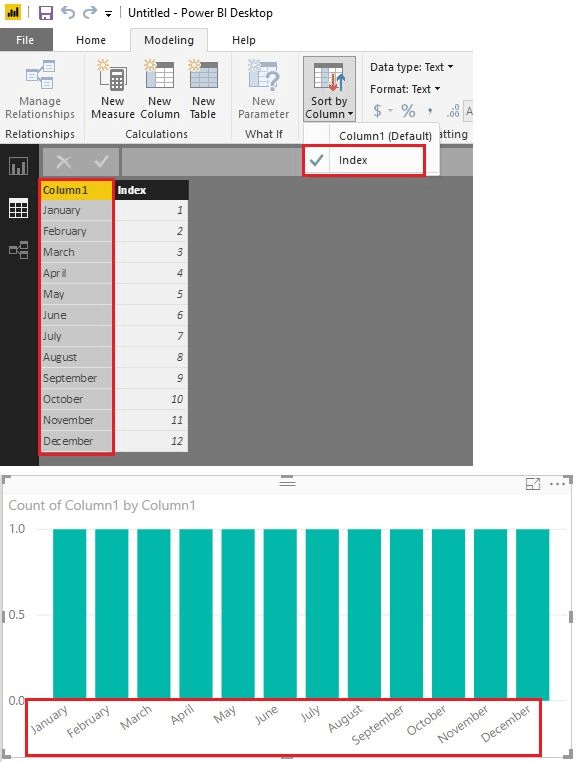
- Klikněte na Řadit podle sloupce a vyberte Index.
- Zkontrolujte, zda se znovu neobjeví chyba řazení podle jiného sloupce.
3. Sloupec chyb Power Bi nebyl nalezen
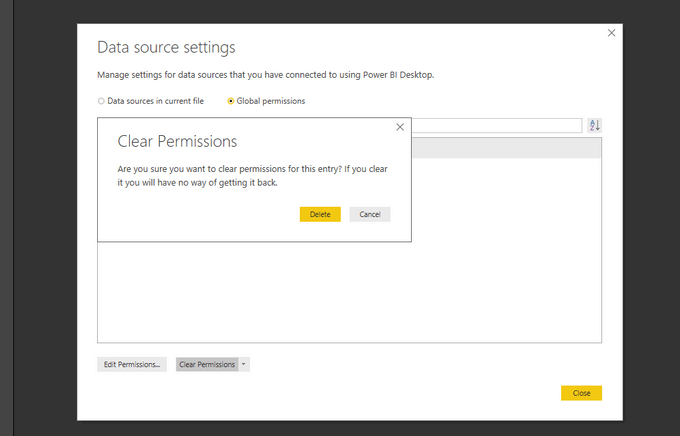
Vymažte mezipaměť zdroje dat
- Pokud je poškozena mezipaměť zdroje dat, může dojít k chybě sloupce chyby power bi. To můžete snadno vyřešit vymazáním mezipaměti zdroje dat v Power Bi.
- V klientovi Power Bi přejděte na Nastavení zdroje dat.
- Nyní vymazat všechna oprávnění.
- Znovu zachytit povolení.
- Zkuste znovu načíst zdroj a zkuste provést potřebné změny.
Zkontrolujte další sloupec nebo mezeru
- K této chybě může dojít také v případě, že soubor aplikace Excel má sloupec1 (zvláštní sloupec) nebo pro extra prostor po sloupci1.
- Je možné, že když použijete soubor Excel jako zdroj, můžete získat další prázdné sloupce.
- Chcete-li tomu zabránit, můžete použít možnost Odebrat další sloupce a ponechat si sloupce, které chcete, místo toho, abyste si hráli s nechtěnými sloupci.
SOUVISEJÍCÍ PŘÍBĚHY, KTERÉ SE VÁM MOHOU LÍBIT:
- Opravte Power BI, u těchto kroků došlo k chybě(Otevře se na nové kartě prohlížeče)
- Oprava: Chyba Power BI Základní verze nesmí být záporná(Otevře se na nové kartě prohlížeče)
- [Opravit] Chyba Power Bi, poskytovatel není registrován
![Takže reduzieren Sie die Eingabeverzögerung bei Steam Link [4 einfache Schritte]](/f/e3785d9f4c4a4773526c7a8eec7534eb.jpg?width=300&height=460)
![PermissionError: [Errno 13] Oprávnění odepřeno: [Python Fix]](/f/6e33503021e8fb394226a6ad8abbb0ff.png?width=300&height=460)
